درس اول آموزش پاورپوینت
به اولین بخش از آموزش پاورپوینت خوش آمدید در این قسمت به شما آموزش مقدماتی پاورپوینت را خواهیم آموخت تا کمی با محیط پاورپوینت آشنا شوید. قبل از هر چیزی متذکر می شویم که این آموزش توسط آخرین نسخه آفیس یعنی آفیس 2016 نوشته شده است بنا بر این پیشنهاد می کنیم تا با تهیه ی ورژن آخر این برنامه مطالب ما را بهتر درک کنید.
ابتدا از مسیر Start به All Programs بروید و برنامه Powerpoint را باز کنید تا صفحه اصلی برنامه پاورپوینت اجرا شود.
دکمه آفیس
نکته 1: پاورپوینت همانند ورد یک نرم افزار ارایه مطلب از مجموعه برنامه های آفیس (Office) است.
نکته 2: صفحاتی که در آن ایجاد میکنیم به اصلاح به آن اسلاید می گویند.
نکته 3: پسوند فایل های ذخیره شده ppxt می باشد.به طور مثال (filename.ppxt)
نکته 4: قالب بندی اسلاید ها به ساده ترین صورت انجام میگیرد.پس نگران نباشید.
1- دستورات مربوط به مدیریت فایل از قبیل ساخت و ویرایش، ذخیره کردن در مکان مشخص، پرینت، انتشار، تنظیمات و ....
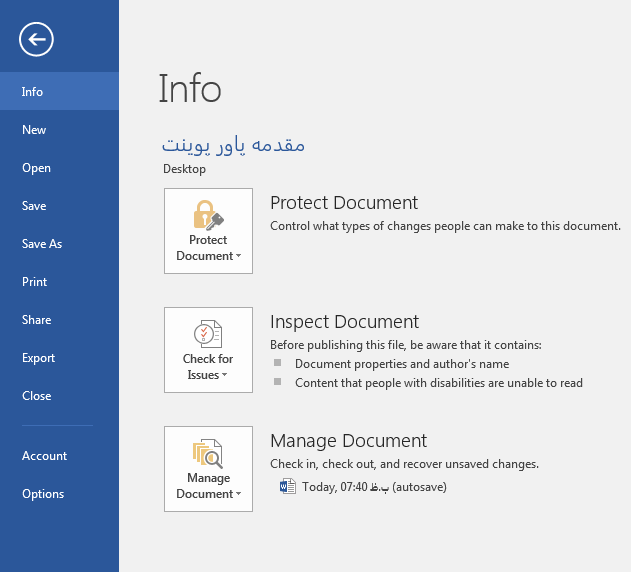
2- نوار دسترسی سریع:
با این دسترسی شما می توانید به ذخیره فایل چرخاندت،استارت و ... دسترسی داشته باشید.
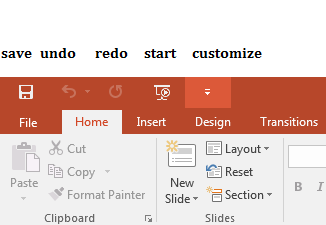
3- ریبون:
این بخش ریبون نام دارد که در زبانه هوم واقع شده است و دسته بندی دستورات و امکانات به صورت زبانه ای واقع شده است و بیش تر کار ها ازقبیل فونت و سایز،پاراگراف ها،نقاشی ها و ویرایش ها در آن واقع شده است که در عکس زیر میتوانید مشاهده کنید.

4- اسلاید:
محل قرار گیری اطلاعات نظیر(متن،صوت،نمودار ،جدول،صوت و ....) که در تصویر زیر قابل مشاهده است.
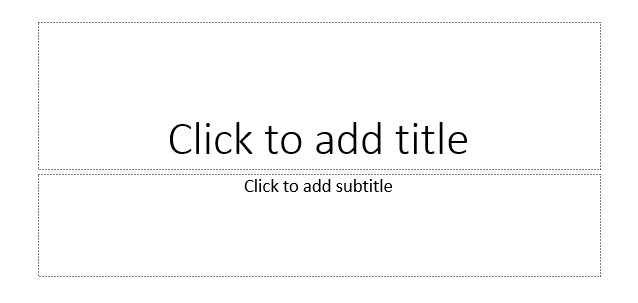
5- ناحیه انتخاب اسلاید:
زمانی پاورپوینت را باز می کنید اسلاید ها به صورت آماده در دسترس خواهند بود،البته زمانی تمامی اسلاید ها قابل استفاده خواهند بود که شما ان را کرک کرده باشید.همچنین می توانید با سرچ اسلاید مود نظر خود را بیابید.در زیر چند نمونه اسلاید مشاهده می کنید.
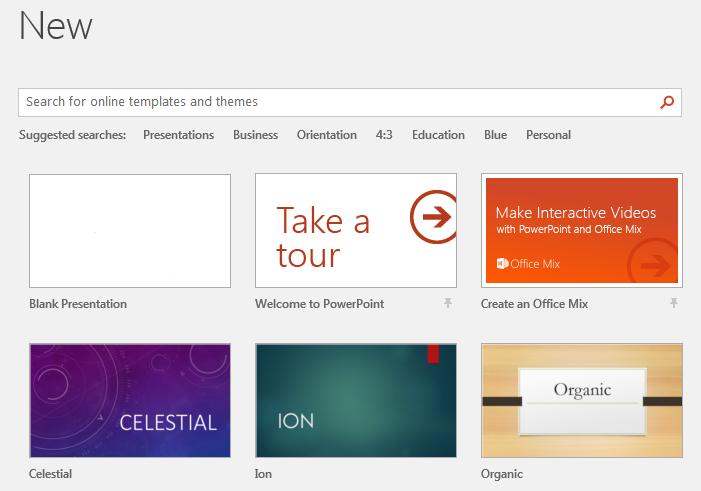
6- نوار وضعیت:
در این نوار شما می توانید بزرگنمایی،تغییر نمای اسلاید،یاداشت،نظرات و....را انجام دهید .

7- ذخیره کردن یک برنامه نمایشی:
شما می توانید فایلی را که ایجاد کرده اید با فرمت دلخواه ذخیره کنید.از قسمت فایل گزینه Save As را انتخاب،سپس گزینه Browse را انتخاب کنید و سپس فرمت ها را بینید.
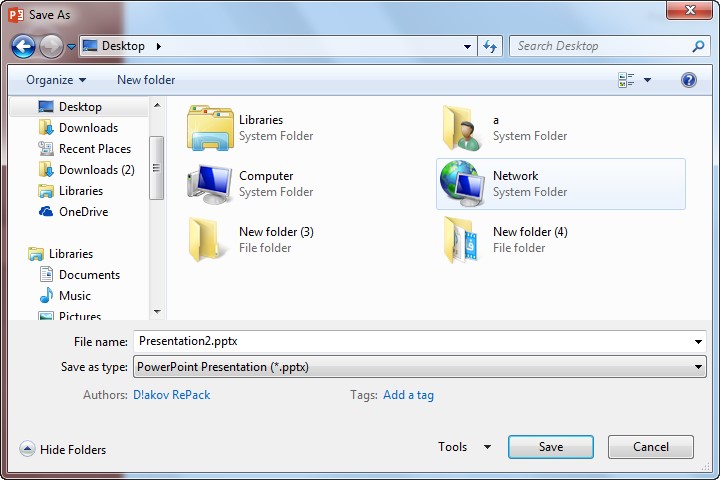
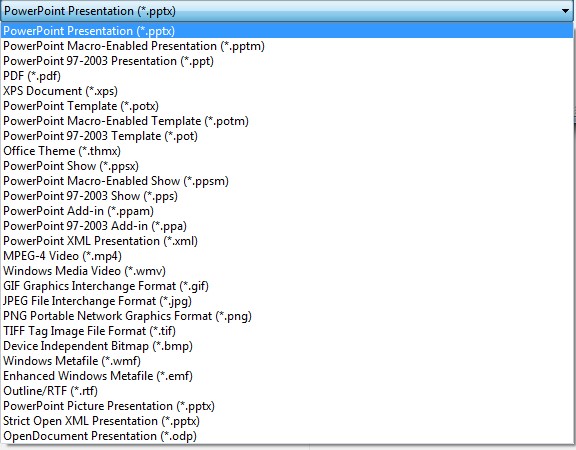
8- چیدمان اسلاید:
شما می توانید نحوه چیدمان اسلاید خود را مشاهده کنید و سپس چیدمان مورد نظر را انتخاب کنید.
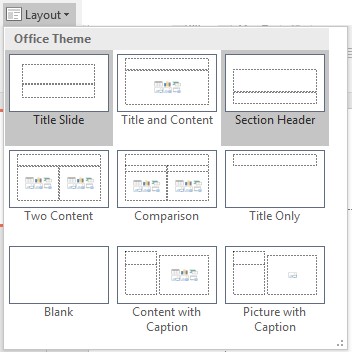
9- روشهای حذف و درج اسلاید:
با کلیک راست بر روی اسلاید های موجود می توانید ان را حذف و یا یک اسلاید جدید بسازید.
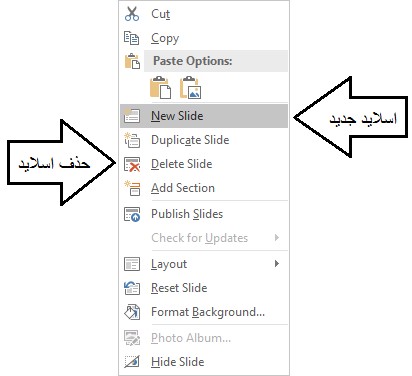
همچنین می توانید با کلید های اینتر و کلید های ترکیبی کترل + ام یک اسلاید جدید و با گزینه دلیت اسلاید مورد نظر را حذف کنید.
دیدگاه خود را بیان کنید
- ارسال نظر به عنوان مهمان. همچنین می توانید عضو شوید یا وارد حساب کاربری خود شوید
By accepting you will be accessing a service provided by a third-party external to https://www.amoozesh-computer.ir/

